Чаще всего при загрузке больших файлов из интернета вы не хотите нарушать работу остальной сети из-за перегрузки, так как большая часть пропускной способности сети будет потребляться одним процессом.
В этой статье мы рассмотрим, как ограничить пропускную способность сети в Ubuntu с помощью Wondershaper.
Wondershaper - это утилита командной строки, которая помогает ограничить использование полосы пропускания, избавляя от ненужного потребления пропускной способности. Используя Wondershaper, вы можете установить максимальную скорость загрузки и выгрузки на определенном сетевом интерфейсе.
Ограничение пропускной способности с помощью Wondershaper
В этом разделе мы рассмотрим, как установить Wondershaper с помощью терминала Ubuntu.
Шаг 1: Откройте терминал
Для того чтобы установить утилиту Wondershaper, мы будем использовать Терминал Ubuntu. Вы можете открыть Терминал с помощью строки поиска в Application Launcher. Также вы можете воспользоваться ярлыком, нажав комбинацию клавиш Ctrl+Alt+T для запуска Терминала.
Шаг2: Установка Wondershaper
Установка через APT
При данном типе установки Wondershaper будет работать как скрипт, без возможности настроить конфигурацию или автоматический запуск.
Wondershaper доступен в официальных репозиториях Ubuntu. В терминале выполните следующую команду от имени sudo для установки Wondershaper
| 1 2 | sudo apt update sudo apt install wondershaper |
Если вы выбрали данный способ установки, то перейдите сразу к пункту 5.
Установка через GIT
Данный способ установки более предпочтителен, так как позволяет указывать конфигурацию и запускать Wondershaper как службу
Существует альтернативный метод установки Wondershaper в случае, если вы хотите иметь Wondershaper с последними обновлениями. Я использую этот метод для описания процедуры.
Перейдите в каталог с помощью команды cd в Терминале.
| 1 | cd /bin |
Затем добавьте следующую команду:
| 1 | git clone https://github.com/magnific0/wondershaper.git |
Перейдите в каталог Wondershaper и установите его, используя следующую команду как sudo:
| 1 2 | cd wondershaper sudo make install |
Шаг 3: Включите и запустите службу
После завершения установки включите службу, чтобы она запускалась каждый раз автоматически при загрузке системы. Обратите внимание, что Wondershaper может быть запущен как служба, подобно другим службам в Ubuntu.
После включения службы также запустите службу, чтобы использовать ее в текущий момент времени.
Выполните следующие команды от имени sudo в терминале, чтобы включить и запустить службу Wondershaper:
| 1 | sudo systemctl enable wondershaper.service --now |
Шаг 4: Проверка службы
Вы можете проверить, активна ли служба Wondershaper, выполнив следующую команду от имени sudo:
| 1 | sudo systemctl status wondershaper.service |
Если вы хотите остановить службу, выполните следующую команду:
| 1 | sudo systemctl stop wondershaper.service |
Если возникли проблемы с сервисом и вы хотите перезапустить его, выполните следующую команду:
| 1 | sudo systemctl restart wondershaper.service |
Шаг 5: Использование Wondershaper
Найдите имя интерфейса, на котором вы хотите ограничить пропускную способность.
Вы можете найти имя интерфейса с помощью одной из следующих команд:
| 1 2 3 | ifconfig ip link show ip addr |
Чтобы ограничить пропускную способность для определенного интерфейса, выполните команду в следующем синтаксисе:
| 1 | sudo wondershaper <интерфейс> <скорость загрузки> <скорость отправки> |
Например, я хочу ограничить пропускную способность интерфейса ens33 1024 кбит/с для скачивания и 512 кбит/с для закачки, я выполню эту команду:
| 1 | wondershaper ens33 1024 512 |
Чтобы очистить или удалить ограничения пропускной способности интерфейса, выполните команду sudo в следующем синтаксисе:
| 1 | sudo wondershaper clear <интерфейс> |
Если вы установили Wondershaper с помощью репозитория GitHub, то в /etc/systemd/ есть конфигурационный файл wonderhsaper.conf. Вы можете редактировать его с помощью любого текстового редактора.
Я использую редактор Nano для редактирования этого файла конфигурации. Выполните следующую команду в окне терминала:
| 1 | sudo nano /etc/systemd/wondershaper.conf |
Здесь вы можете настроить интерфейс и определить лимит пропускной способности для загрузки и выгрузки. После завершения конфигурации сохраните файл и выйдите.
Обязательно перезапустите службу Wondershaper после внесения изменений в конфигурационный файл.
Заключение
Итак, это был самый простой способ, с помощью которого вы можете ограничить пропускную способность сети и обеспечить свободный от перегрузок сетевой трафик, не позволяя одному пользователю потреблять всю пропускную способность.
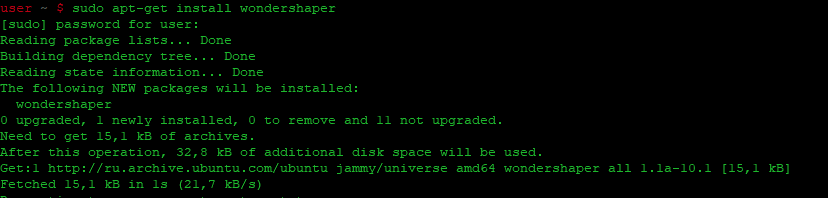

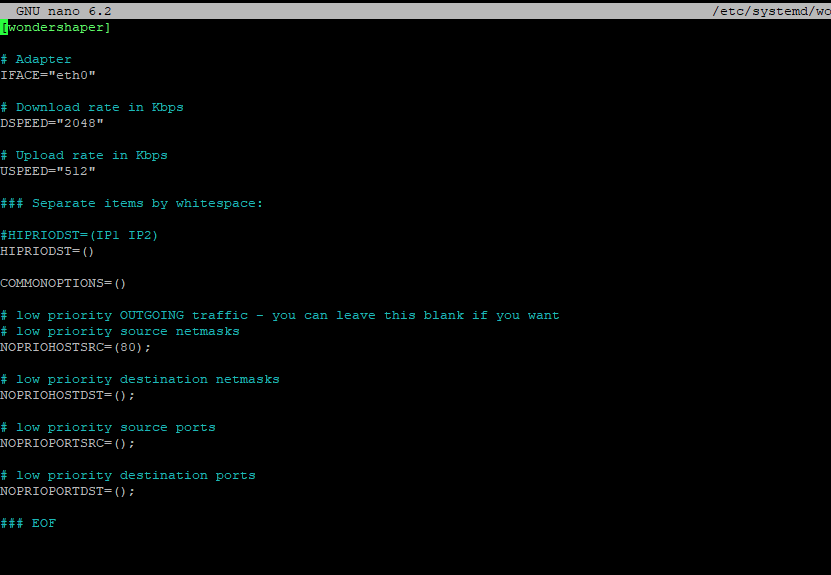
На 21.12.2023 статья не совсем актуальна, вот способ установки
sudo apt-get update
sudo apt-get -y install wondershaper
sudo systemctl status wondershaper.service - статус
sudo systemctl start wondershaper.service - запустить
ipconfig - узнать имя сетевого адаптера
---------------------------------------------------------------------------------
USAGE: /usr/local/sbin/wondershaper [-hcs] [-a ] [-d ] [-u ]
Limit the bandwidth of an adapter
OPTIONS:
-h Show this message
-a Set the adapter
-d Set maximum download rate (in Kbps) and/or
-u Set maximum upload rate (in Kbps)
-p Use presets in "/etc/systemd/wondershaper.conf"
-f Use alternative preset file
-c Clear the limits from adapter
-s Show the current status of adapter
-v Show the current version
Configure HIPRIODST in "/etc/systemd/wondershaper.conf" for hosts
requiring high priority i.e. in case ssh uses dport 443.
MODES:
wondershaper -a -d -u
wondershaper -c -a
wondershaper -s -a
EXAMPLES:
wondershaper -a eth0 -d 1024 -u 512
wondershaper -a eth0 -u 512
wondershaper -c -a eth0
wondershaper -p -f foo.conf
------------------------------------------------------------------------------
Перед изменением параметров скорости, необходимо сделать clear
Спасибо за комментарий, но я так и не понял что именно не актуально.
У вас написано практически тоже самое..